Како откључати иПад ако сте заборавили лозинку
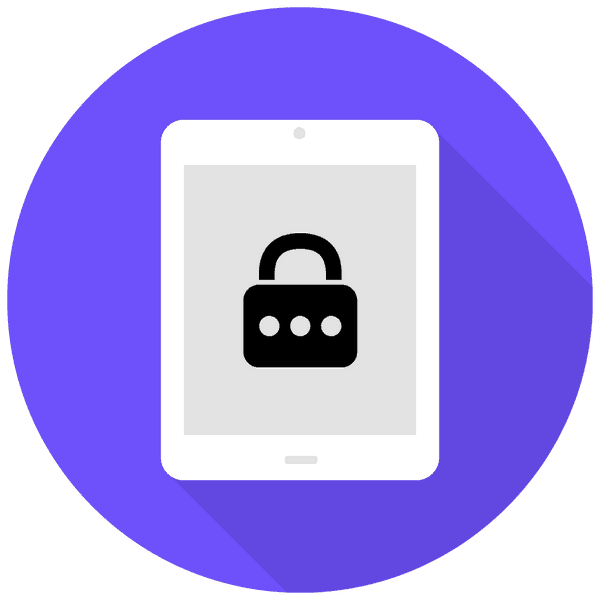
Можете заштитити свој иПад од неовлаштеног приступа на исти начин као и иПхоне - помоћу лозинке или отиска прста. Али шта да радите ако се не сећате жељене комбинације или скенер отиска прста не ради?
Садржај
Враћање приступа иПад-у
Када откључате ипад, систем не даје никакве упите ако корисник не може да запамти лозинку. Због тога морате да се вратите из резервне копије програма Тунес и иЦлоуд, или да вратите таблет на фабричка подешавања уз губитак свих информација.
Метод 1: иЦлоуд
Сервице Аицлауд ће радити само ако је активирана функција "Пронађи иПхоне" и уређај има приступ мобилном интернету или Ви-Фи-у, односно, повезан је с мрежом. За овај метод нам је потребан компјутер.
Имајте на уму да ће сви подаци бити избрисани са уређаја, укључујући и код за закључавање и лозинку. Међутим, ако је у подешавањима омогућена иЦлоуд функција за прављење резервних копија, корисник може вратити све информације уз помоћ. Више информација о овој функцији прочитајте у 3. методи наредног чланка.
- Отворите иЦлоуд веб локацију, унесите Аппле ИД и лозинку.
- Идите у одељак "Пронађи иПхоне" .
- Поново унесите лозинку свог налога и кликните на "Пријава" .
- Сачекајте док Аппле уређај не заврши. На горњем панелу, кликните на "Сви уређаји" и одаберите "иПад" .
- У прозору који се појави, десно кликните на "Обриши иПад" .
- Потврдите избор кликом на “Ерасе” . Тада ће се таблет аутоматски поновно покренути и корисник ће га моћи конфигурирати као нови уређај или вратити податке путем иЦлоуд сигурносне копије.
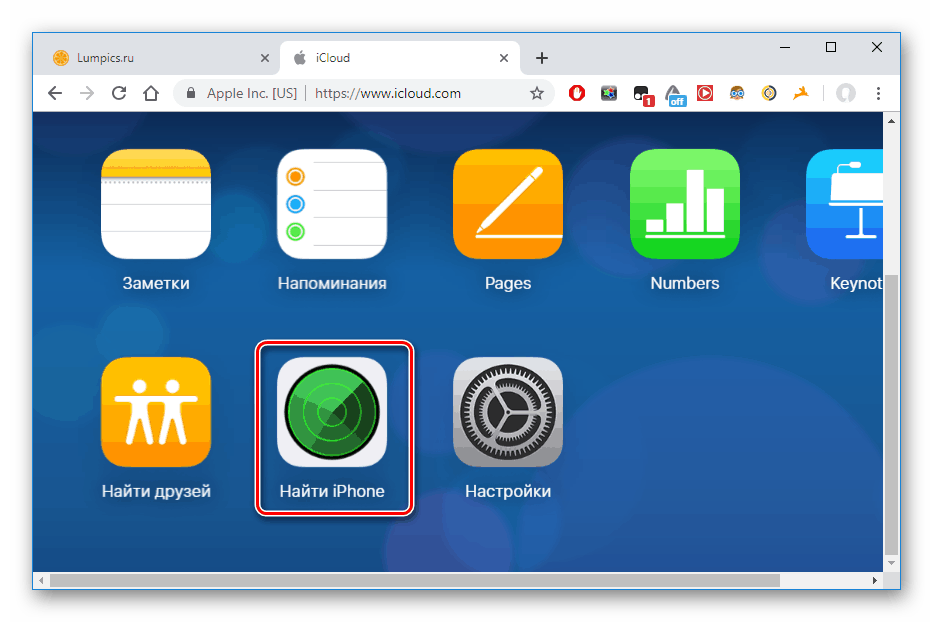
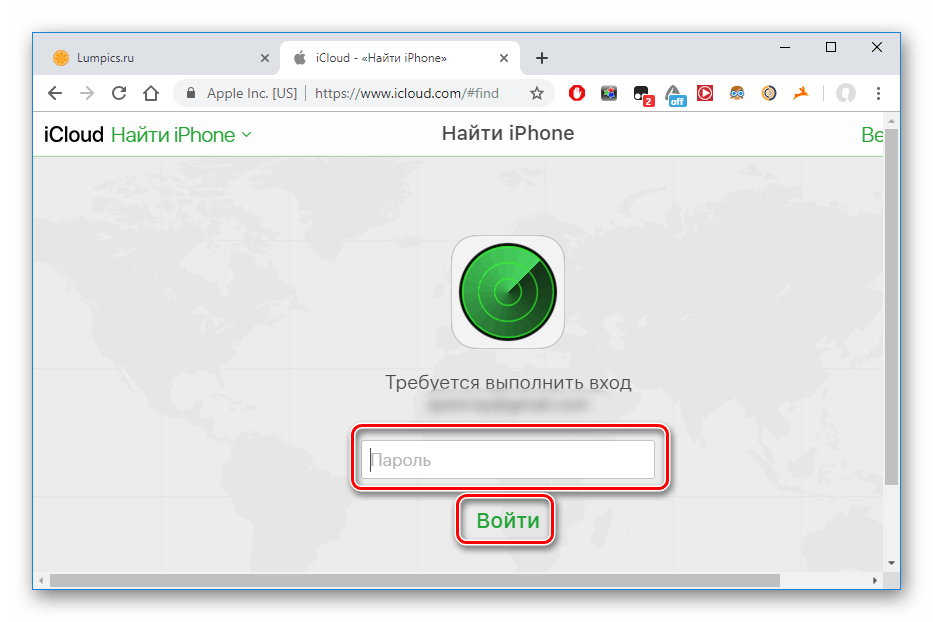
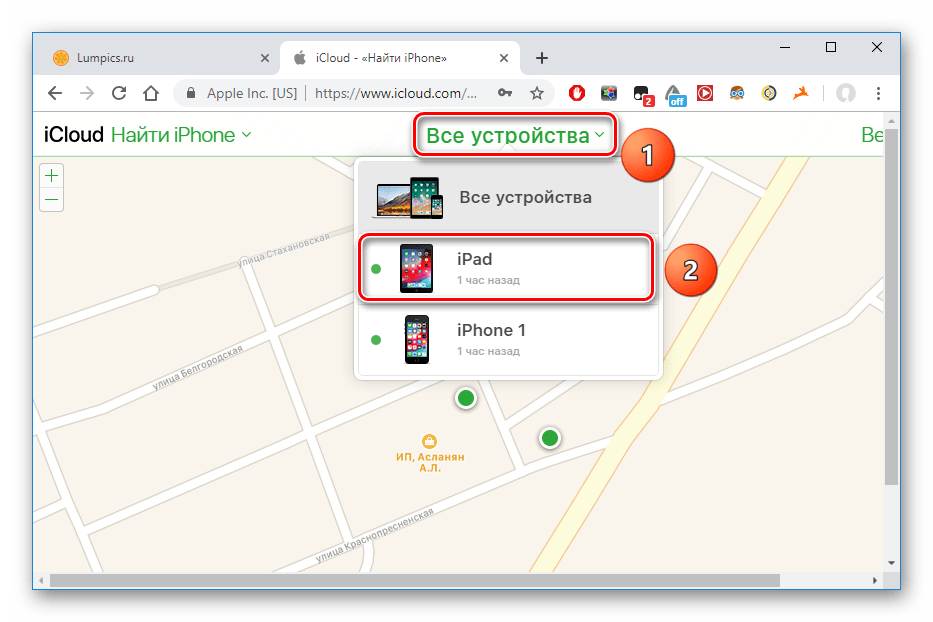
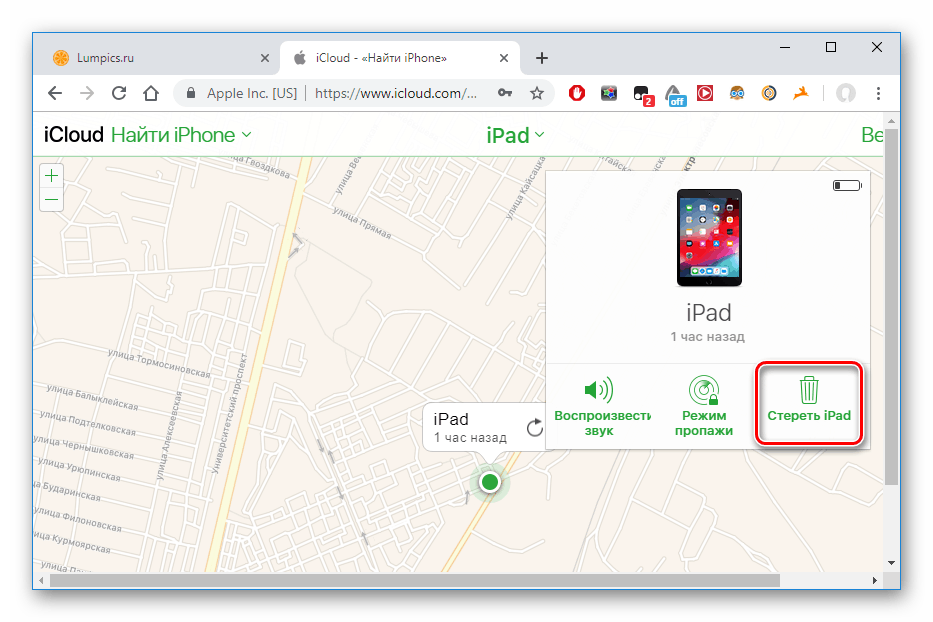
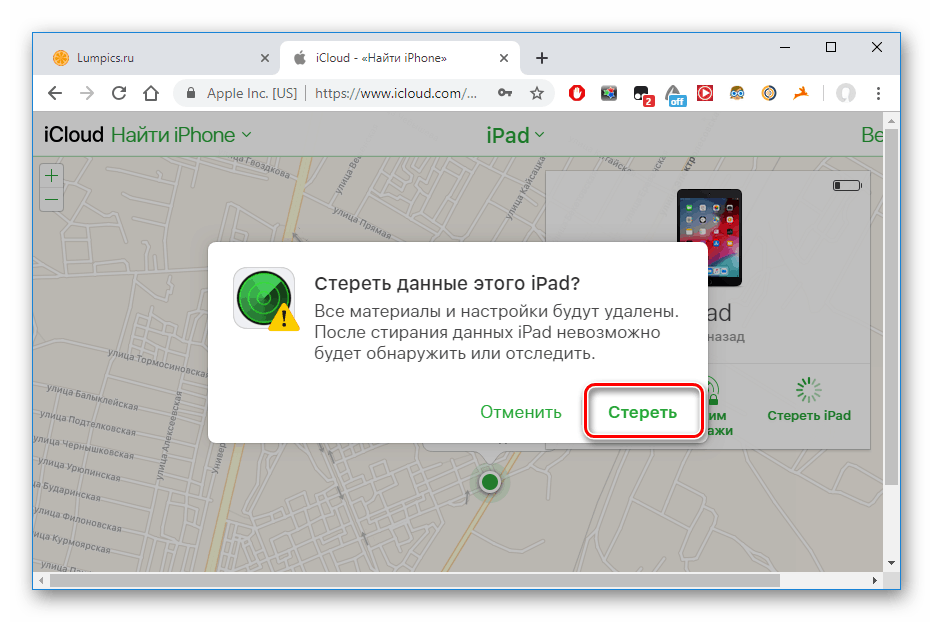
Погледајте и: Како се пријавити на иЦлоуд преко ПЦ-а
Метод 2: Потпуно ресетовање
Ако корисник нема резервне копије иЦлоуд-а и иТунес-а, можете се вратити на фабричка подешавања. Сви подаци ће бити изгубљени.
- Отворите иТунес, повежите иПад са рачунаром.
- Држите дугме за напајање и кућни тастер док се екран не угаси. Након тога, наставите да држите дугме "Хоме" и сачекајте док се у иТунес-у не појави одговарајући натпис да таблет треба да буде враћен. Кликните на "ОК" .
- Кликните на "Ресторе иПад" - "Ресторе анд упдате . " Сви подаци ће бити избрисани и уређај ће бити ажуриран на најновију верзију иОС-а.
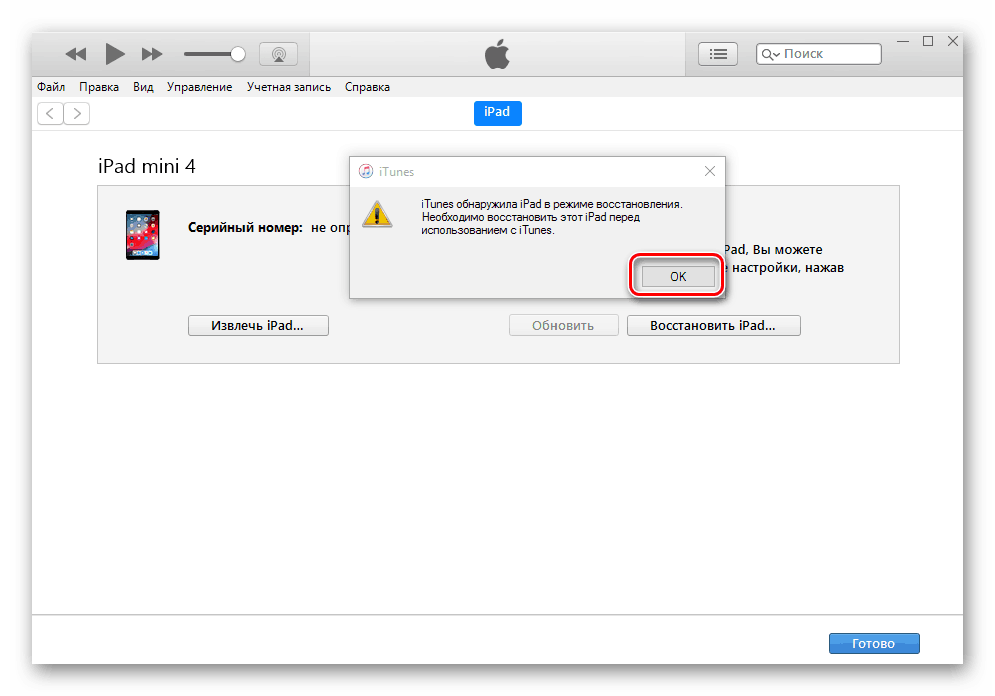
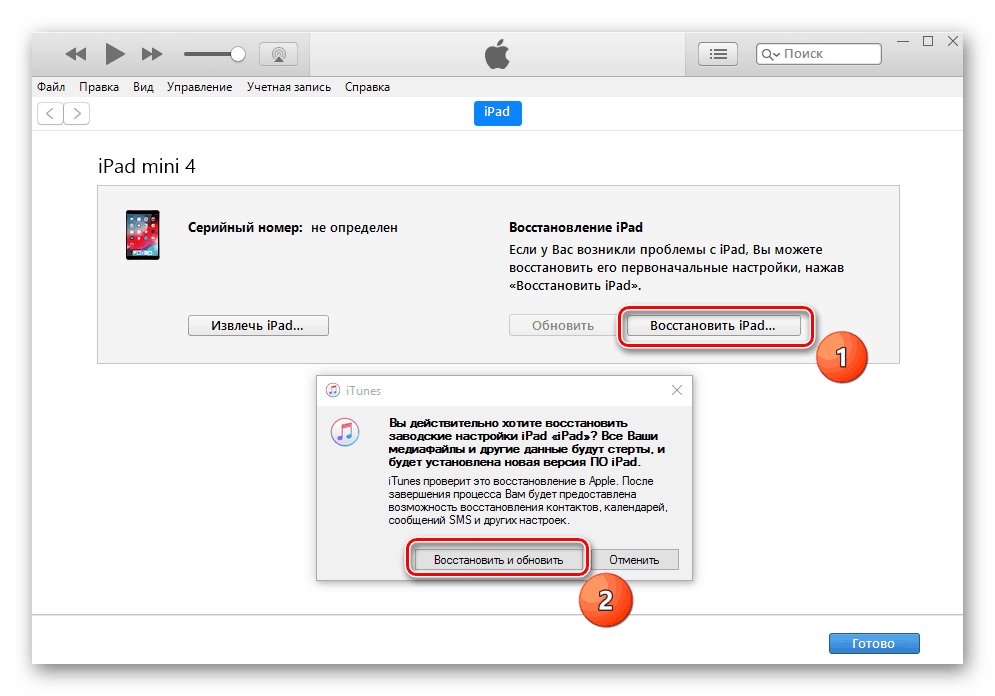
3. метод: иТунес
Овај метод је сличан Методи 1 овог чланка. Разликује се само по томе што ћемо овде користити иТунес бацкуп, који се креира сваки пут када се уређај повеже са рачунаром и синхронизује се са њим. Такође се може креирати и ручно. Прво треба да предузмемо кораке из доле наведеног чланка да бисмо креирали резервну копију у програму.
Више детаља: Како да направите резервну копију за иПхоне, иПод или иПад
Након креирања резервне копије потребно је да је пошаљете на ипад.
Ако је иПад Финд омогућен на иПад-у, пређите на Метод 1 овог чланка, пошто мора бити искључен да бисте га вратили из иТунес резервне копије.
- Отворите иТунес и кликните на икону уређаја.
- Идите на одељак "Преглед" . Изаберите “Тхис Цомпутер” - “Ресторе фром Цопи” .
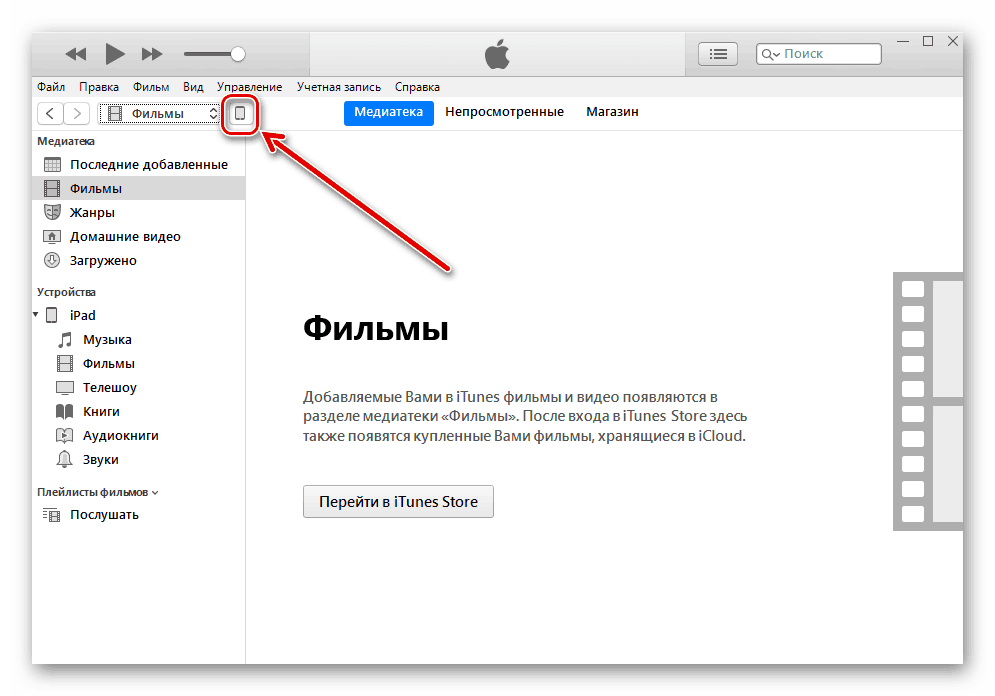
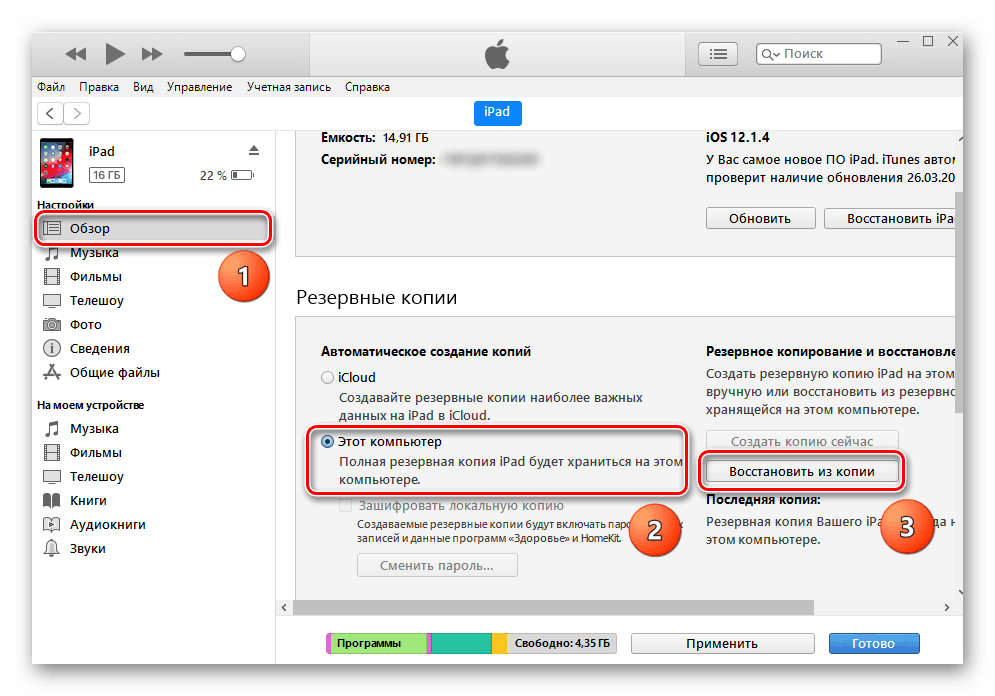
Ако сте заборавили лозинку од Аппле ИД-а
Корисничко име и лозинка вашег Аппле ИД налога ће бити потребни када корисник одлучи да оде на иЦлоуд веб страницу или на иТунес. Ову лозинку можете опоравити на неколико начина, од којих је сваки детаљно описан у нашем засебном чланку.
Више детаља: Опоравите Аппле ИД лозинку
Да бисте избегли проблеме са враћањем заборављене лозинке са иПад-а, редовно креирајте и синхронизујте резервне копије иТунес-а и иЦлоуд-а. То ће у већини ситуација помоћи да се сачувају сви важни подаци.